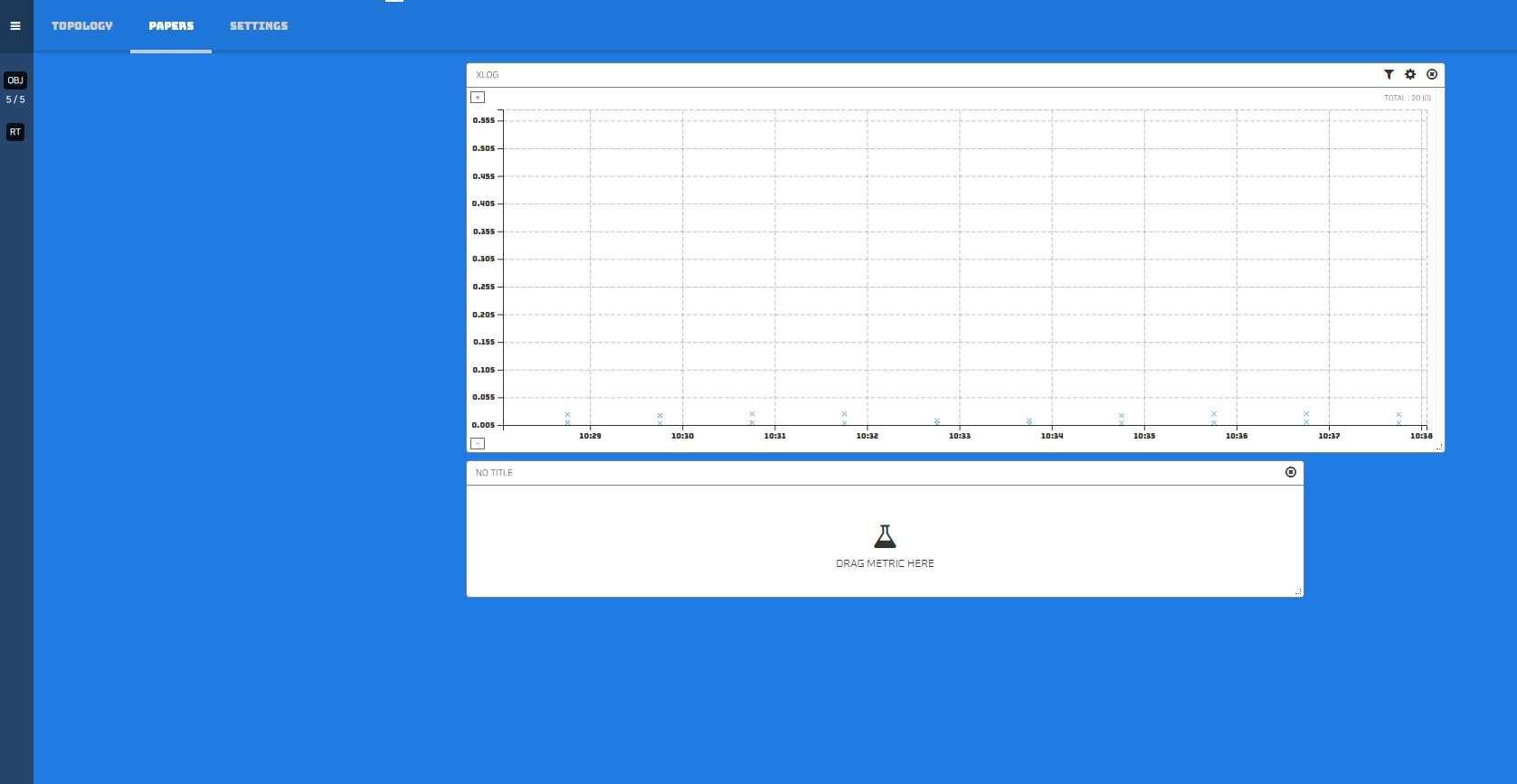핀포인트(Pinpoint)의 경우 문서가 길어져 분리하였다.
다음 링크를 참조할 것 : https://csg1353.tistory.com/169
[포팅 메뉴얼] 스카우터(Scouter), 핀포인트(Pinpoint) 설치 가이드 - 2
현재 문서는 Pinpoint의 설치 가이드이다. Scouter의 경우 이전 문서에 존재한다. 다음 링크를 참조할 것 : https://csg1353.tistory.com/168 [포팅 메뉴얼] 스카우터(Scouter), 핀포인트(Pinpoint) 설치 가이드 - 1 핀
csg1353.tistory.com
이번 포스팅에서는, Scouter와 Pinpoint를 Linux 환경에 구축하는 메뉴얼을 작성하였다.
환경 사양의 경우 다음과 같다.
구축 환경 Diagram과 Flow


설치 환경 및 설치 버전
- CentOS 7 / windows 11(Scouter window Client)
- Java 1.8
<Pinpoint>
Pinpoint v2.3.3
Release v2.3.3 · pinpoint-apm/pinpoint
Security Patch Release Fix Log4j2 Security Vulnerabilities CVE-2021-45105, CVE-2021-45046 Agent : log4j 2.12.3 Server module : log4j 2.17.0 Release Notes [#8510] Backport: Bump Log4j 2.17.0 b...
github.com
Hbase 1.4.6
Flink 1.6.2
<Scouter>
Scouter v2.20.0
Release v2.20.0 · scouter-project/scouter
Notification execute the command to run scouter client for Mac(OSX) xattr -cr scouter.client.app The following JAVA environment variable must be added to dynamically load SCRIPT PULGIN in a JAVA P...
github.com
Scouter paper 2.6.4
Release 2.6.4 · scouter-contrib/scouter-paper
Support for using the Scouter multi-collector server #259 Choose one of multiple collection servers. Add real-time control option #260 Preload time, refresh time. Add Topology Network nod...
github.com
1. Scouter 설치
1-1. 구조
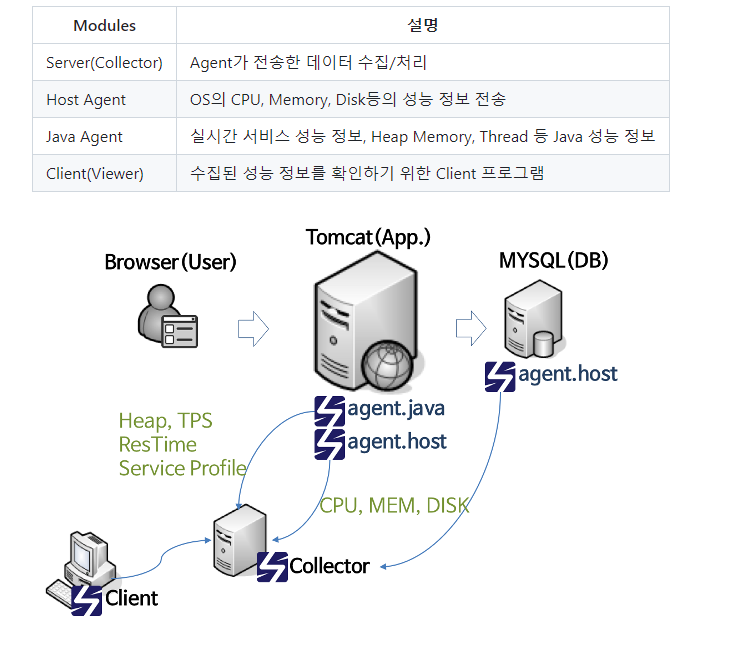
스카우터는 간단하게 다음과 같은 구조를 이루어진다.
1. Collector(Server) :
agent들이 측정한 값들을 수집하는 메인 서버를 의미한다.
2. agent.java / agent.host :
측정을 원하는 서버 내부의 tomcat(java.agent)과 환경(java.host)의 정보를 가져온다. 해당 서버에 agent들을 설치하고, Collector Server와 연동시킨다.
3. Client :
Collector가 수집하고 정리한 데이터들을 사용자들이 볼 수 있도록 Client나 paper web의 형태로 보여준다.
1-2 : 기본 환경 설정(포트)
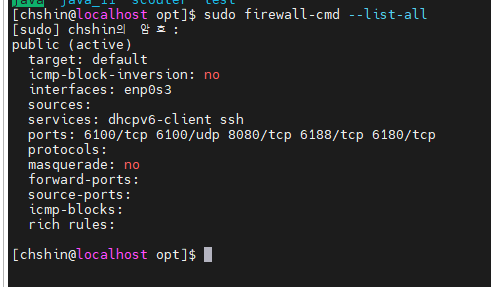
기본적으로 적용해야 할 포트는 아래와 같다. 물론, conf를 통해 변경할 수 있다.
1. 6100 TCP/UDP :
기본적으로 스카우터는 Collector가 agent의 정보를 받기 위해 '6100' 포트를 사용한다.
UDP 포트도 열어주어야 한다.
2. 6188
Scouter Paper web에서 사용할 기본 연결 주소
1-3 : Scouter 설치
Scouter 사이트에서 버전에 맞는 스카우터를 받아 압축을 풀어줄 것.
https://github.com/scouter-project/scouter/releases
Releases · scouter-project/scouter
Scouter is an open source APM (Application Performance Management) tool. - scouter-project/scouter
github.com
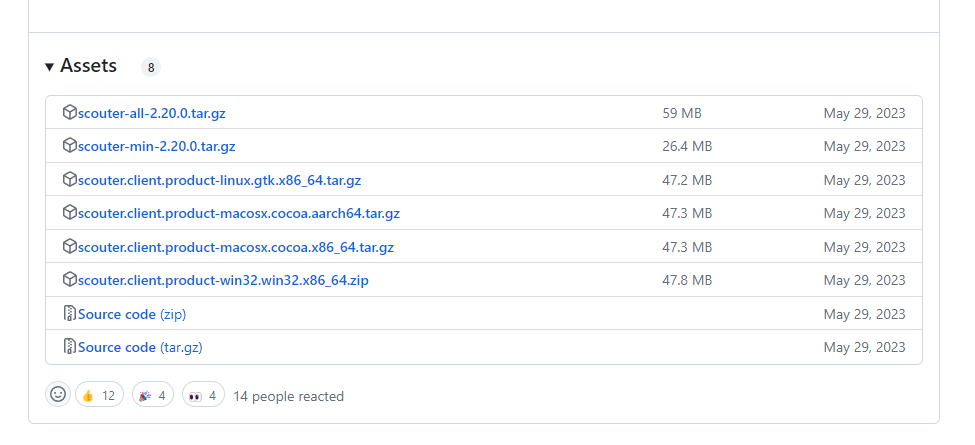
Asset -> scouter-all-2.20.0.tar.gz를 받아 Linux에서 압축 해제한다.
sudo tar -xvf '파일'
Asset -> scouter.client.product-win32 .. 역시 Windows 위에 다운로드한다.
이는 Windows에서 실행할 클라이언트이다.
다시 리눅스로 돌아가서, 여기서는 편의에 따라 /opt/scouter/ 경로에 설치하였다.

1-3-1 Collector 실행
/opt/scouter/server의 startup.sh 파일을 실행하여 서버를 가동할 수 있다.
sudo ./startup.sh

단, 가끔 failed to run command `java' 라는 에러가 날 때가 있는데, 이는 java 경로를 인식하지 못해서이다.
이 경우 에디터를 통해 ./startup.sh 파일에서 export로 경로를 지정하여 수정하자.
#!/usr/bin/env bash
export JAVA_HOME="원래 자바 경로"
export PATH=$JAVA_HOME/bin:$PATH
echo "(테스트용 출력)Java Path : " $JAVA_HOME
nohup java -Xmx1024m -classpath ./scouter-server-boot.jar scouter.boot.Boot ./lib > nohup.out &
sleep 1
tail -100 nohup.out
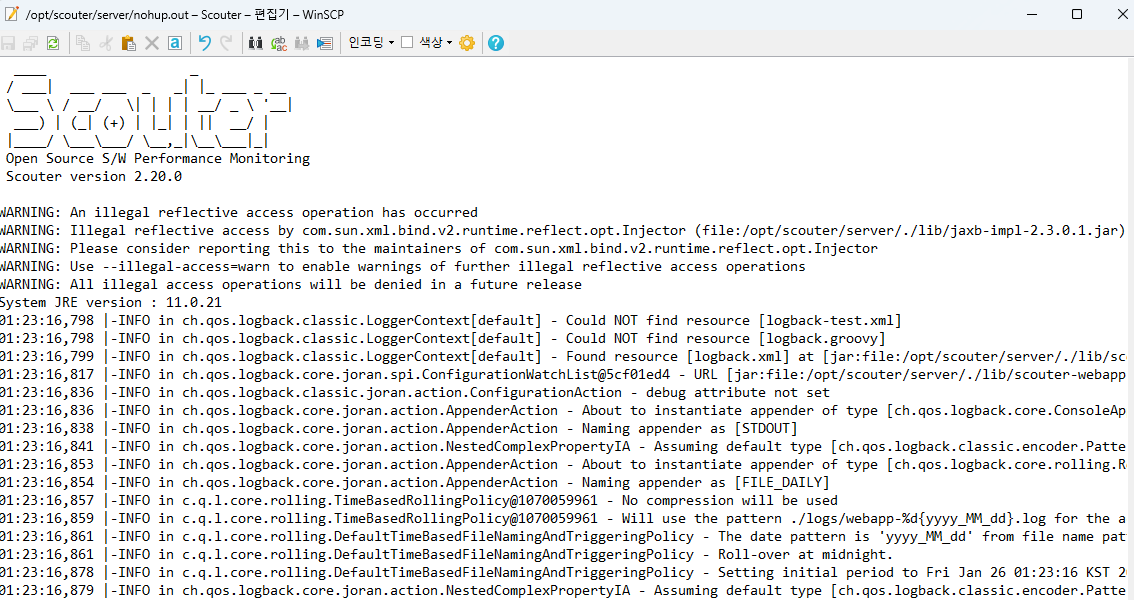
실행 후 nohup log를 확인하여 성공 여부를 파악할 수 있다.

ps -ef | grep scouter 로도 확인 가능하다
1-3-2 Agent 실행( host )
파악을 원하는 서버에 agent.host와 agent.java 파일을 설치하고, conf 파일을 통해 연결 후 실행하여 Collector와 연동할 수 있다.
측정하려는 서버 내부의 agent.host 폴더에 들어가서 Conf 파일을 수정해주자.
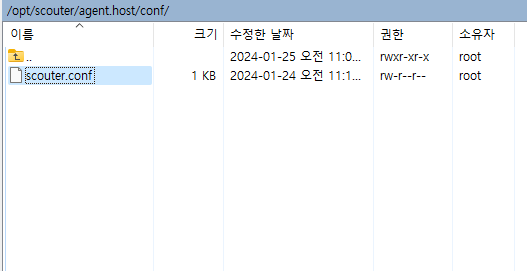
### scouter host configruation sample
net_collector_ip=Collector 주소
net_collector_udp_port=6100 기본이지만 수정 가능
net_collector_tcp_port=6100
cpu_warning_pct=80
cpu_fatal_pct=85
cpu_check_period_ms=60000
cpu_fatal_history=3
cpu_alert_interval_ms=300000
disk_warning_pct=88
disk_fatal_pct=92
이후 agent.host 내부의 host.sh를 실행하여 agent를 실행할 수 있다.
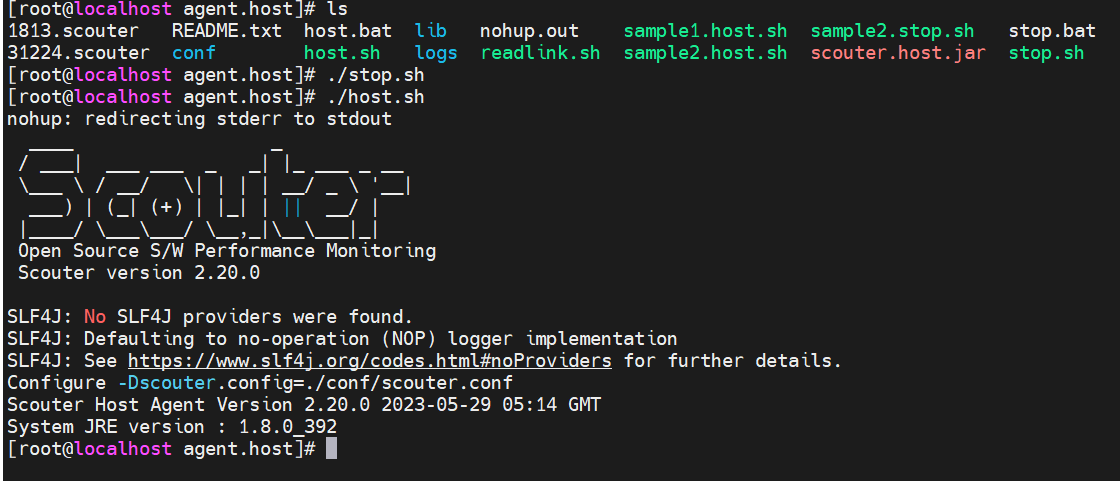
1-3-3 Agent 실행( java )
host와 마찬가지로, conf 파일을 수정해야 한다.
### scouter java agent configuration sample
obj_name=이름
net_collector_ip=마찬가지로 컬렉터 주소
net_collector_udp_port=6100
net_collector_tcp_port=6100
#hook_method_patterns=sample.mybiz.*Biz.*,sample.service.*Service.*
#trace_http_client_ip_header_key=X-Forwarded-For
#profile_spring_controller_method_parameter_enabled=false
#hook_exception_class_patterns=my.exception.TypedException
#profile_fullstack_hooked_exception_enabled=true
#hook_exception_handler_method_patterns=my.AbstractAPIController.fallbackHandler,my.ApiExceptionLoggingFilter.handleNotFoundErrorResponse
#hook_exception_hanlder_exclude_class_patterns=exception.BizException
## Scouter paper
counter_interaction_enabled=true #Paper 관련 설정
java agent는 host처럼 독자적으로 실행하는 것이 아니라, 연관된 Tomcat 실행 시 tomcat이 이 agent(사실 jar 파일이다)를 연관하여 실행하게 동작해야 한다.
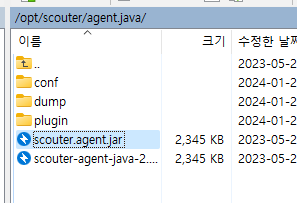
(scouter.agent.jar 파일이 agent 본체이다)
측정을 원하는 서버의 tomcat / bin / catalina.sh를 들어가서 스크립트를 추가하자.
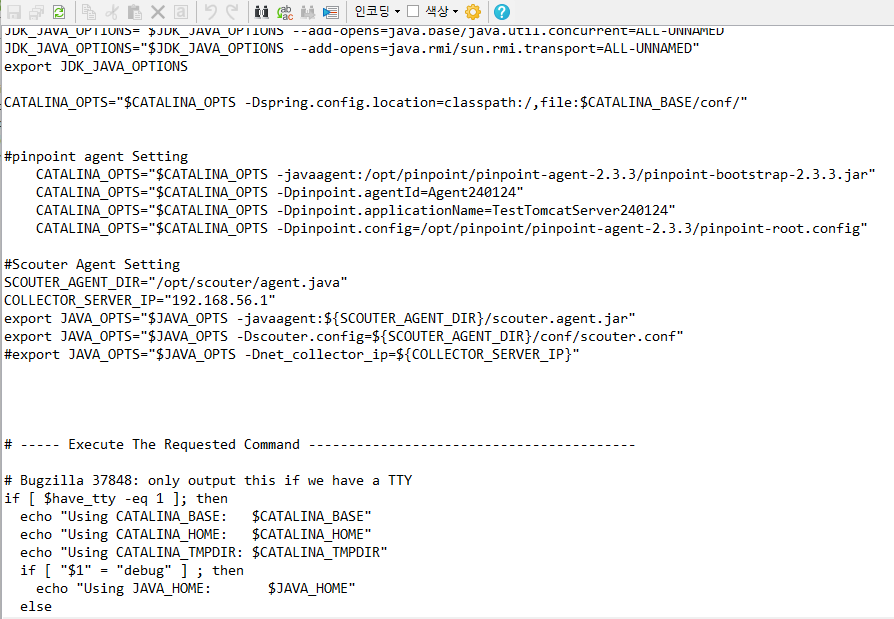
'# ----- Execute The Requested Command -----------------------------------------' 라인(실행 구문) 위쪽에 코드를 집어넣어야 한다.
혹은 setenv.sh로 집어넣어도 상관없다.
#Scouter Agent Setting
SCOUTER_AGENT_DIR="/opt/scouter/agent.java" #agent java 경로(.jar까지 경로가 아님. 베이스 주소 변수이다.)
COLLECTOR_SERVER_IP="192.168.56.1" # Collector 주소
export JAVA_OPTS="$JAVA_OPTS -javaagent:${SCOUTER_AGENT_DIR}/scouter.agent.jar" #사실상 이것이 전체 경로
export JAVA_OPTS="$JAVA_OPTS -Dscouter.config=${SCOUTER_AGENT_DIR}/conf/scouter.conf"
#export JAVA_OPTS="$JAVA_OPTS -Dnet_collector_ip=${COLLECTOR_SERVER_IP}"
해당 값 저장 후 tomcat을 다시 시작하면 agent jar 파일이 실행될 것이다. grep으로도 확인 가능하다.
ps -ef | grep agent.java
1-4 Scouter windows client
Collector의 저장 값을 Client를 통해서 확인할 수 있다.
이를 위해 기본적인 연결을 해 줄 것이다.
1-4-1 환경 변수
기본적으로 Scouter client는 Eclipse를 기반으로 만들어졌기에, Java 11 이상의 jdk가 필요하다.
만약 기본 환경 변수가 1.8이라면, scouter 실행 파일 아래의 scouter.ini에서 다음과 같이 jdk 경로를 따로 지정해줄 수 있다.
-vm 사용, 위치를 명확하게 집어줄 것.
-startup
plugins/org.eclipse.equinox.launcher_1.6.400.v20210924-0641.jar
--launcher.library
plugins/org.eclipse.equinox.launcher.win32.win32.x86_64_1.2.400.v20211117-0650
-data
@user.home/scouter
-vm
C:\Program Files\Java\openlogic-openjdk-11.0.21+9-windows-x64\bin\javaw.exe
-vmargs
-Xms128m
-Xmx1024m
-XX:+UseG1GC
-Dosgi.requiredJavaVersion=11
1-4-2 클라이언트 로그인
처음 시작시 아이디와 비밀번호를 입력하라 하는데, admin / admin으로 로그인 가능하다.
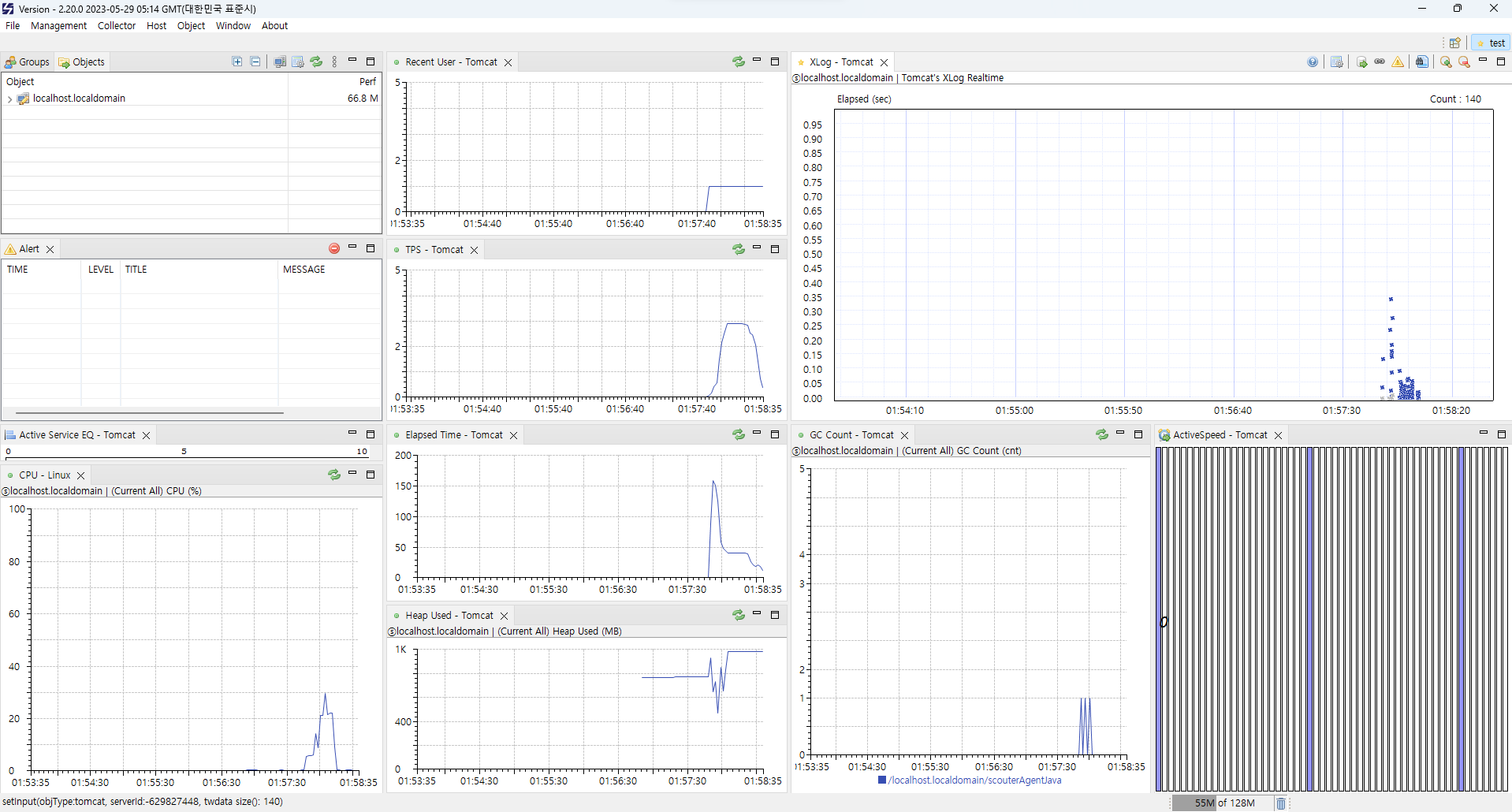
로그인 이후 서버의 트랜잭션이 걸릴만한 요청 실행 시 정상적으로 로그가 발생하는 것을 확인할 수 있다.
1-5. Scouter paper web
https://scouter-contrib.github.io/scouter-paper/manual.html
Paper
레이아웃 관리 PAPER와 METRIC이 결합된 정보와 PAPER의 크기와 위치 정보 전체 레이아웃이라고 정의합니다. 이러한 레이아웃 정보를 우측 상단의 LAYOUT 버튼을 클릭하여, 관리할 수 있습니다. 기본적
scouter-contrib.github.io
paper는 Embedded와 StandAlone 방식이 있다.
이 방식을 주의해서 사용할 것. (다른 정리 내용도 그렇지만, 방식에 따라 설정 및 실행 방법이 다르다.)
- Paper에서 기본 포트는 6188인데 Scouter의 webapp(API를 제공하는)의 기본 포트이다. (StandAlone)
- 6180 포트는 scouter에서 webapp을 독립 실행(standalone mode) 하지 않고 scouter collector 서버에 포함(embedded)된 형태로 실행한 경우의 포트이다.
1-5-1. 환경 설정 webapp
/opt/scouter 내부에 기본적인 파일을 저장했었다.
webapp에 파일을 풀어주어야 하는데, 이전에 말했던 2가지의 방식이 있어 webapp의 경로가 두 개가 있다.
/scouter/wepapp과, /scouter/server/wepapp이다. 이번 실행의 경우는 /scouter/wepapp 폴더를 사용하여 부트하였다.
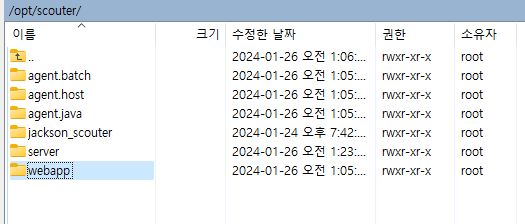
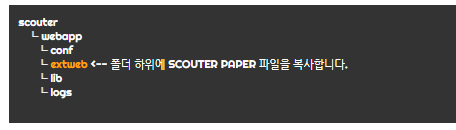
extweb 하위에 압축을 푼 paper 파일을 복사한다. index의 경우 이전에도 존재하긴 하나, 덮어써도 상관없다.
이후 webapp 하위의 ./startup.sh를 통해 paper를 실행하고, 서버 주소:6188 domain으로 이동 시 정상적으로 paper가 실행되는 것을 확인할 수 있다. 혹은 curl을 통해서 확인도 가능하다.
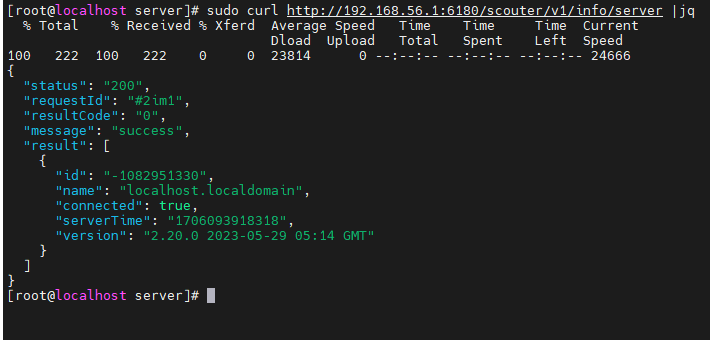
만약 java를 찾을 수 없다면, 마찬가지로 이전 케이스와 같이 script 내에 export 경로를 추가하거나 환경 변수를 조절할 것.